win10家庭版本地组策略编辑器打不开 Win10家庭版组策略无法启动怎么办
Win10家庭版本地组策略编辑器打不开,是许多用户在使用过程中遇到的常见问题,组策略编辑器在Win10家庭版中并不自带,因此无法直接打开和使用。对于那些希望进行高级系统设置和管理的用户来说,无法启动组策略编辑器可能会带来一些困扰。不过幸运的是我们可以通过一些替代方法来解决这个问题,使得Win10家庭版用户也能享受到类似专业版的管理功能。接下来我们将介绍一些解决方法,帮助您解决Win10家庭版组策略无法启动的困扰。
步骤如下:
1.鼠标右键单击桌面,新建--文本文档,如下图所示

2.打开新建的文本文档,粘贴一下文档内容:
@echo off
pushd "%~dp0"
dir /b C:\Windows\servicing\Packages\Microsoft-Windows-GroupPolicy-ClientExtensions-Package~3*.mum >List.txt
dir /b C:\Windows\servicing\Packages\Microsoft-Windows-GroupPolicy-ClientTools-Package~3*.mum >>List.txt
for /f %%i in ('findstr /i . List.txt 2^>nul') do dism /online /norestart /add-package:"C:\Windows\servicing\Packages\%%i"
pause
如下图所示
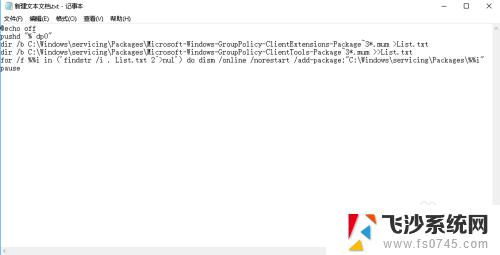
3.点击文件--保存,关闭文本文档,如下图所示
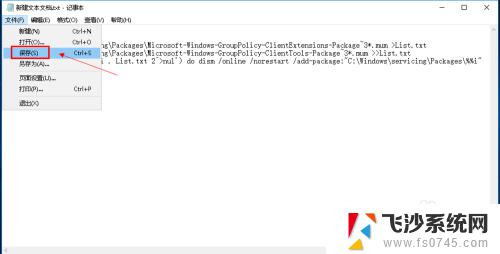
4.将文本文档的扩展名由txt修改成cmd,出现扩展名修改提示按确定按钮,如下图所示


5.鼠标右键单击新建文本文档.cmd这个文件,选择以管理员身份运行,如下图所示
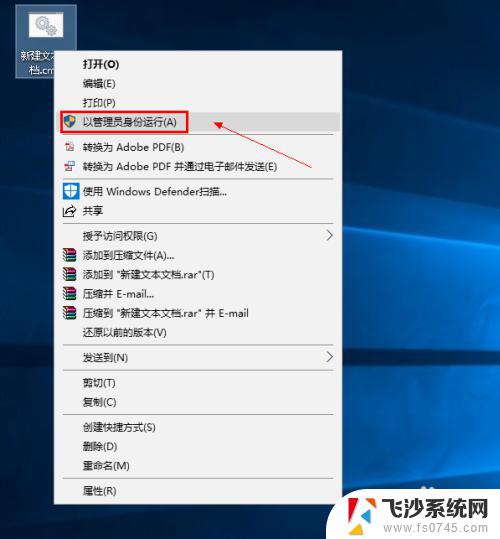
6.出现批处理窗口,等待处理完成,按任意键结束并退出cmd窗口,如下图所示
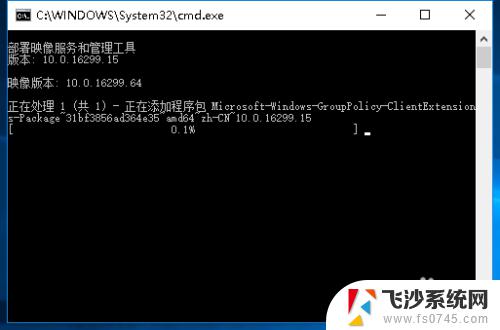
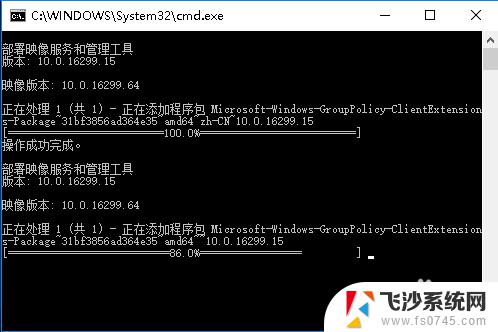
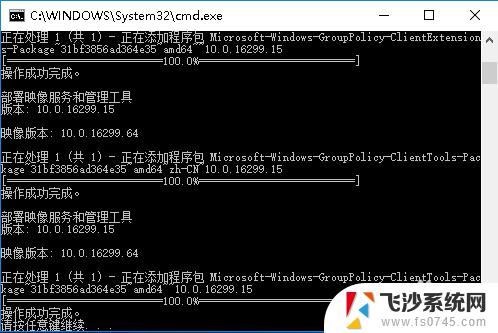
7.重新启动你的计算机,等待系统配置完成,在运行--gpedit.msc启动组策略,成功了,如下图所示
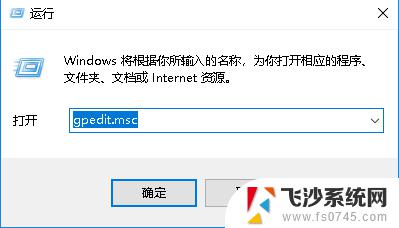
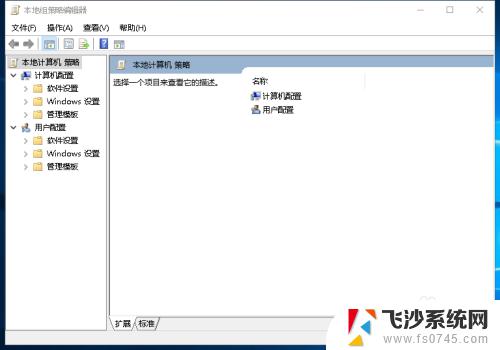
以上就是Win10家庭版地组策略编辑器无法打开的解决方法,如果您遇到了类似的问题,可以参考本文介绍的步骤进行修复,希望这篇文章对大家有所帮助。
win10家庭版本地组策略编辑器打不开 Win10家庭版组策略无法启动怎么办相关教程
-
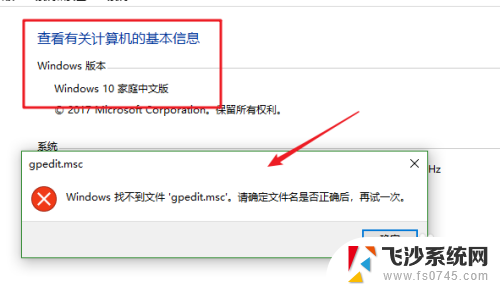 家庭版win10 策略组 Win10家庭版找不到gpedit.msc怎么打开组策略
家庭版win10 策略组 Win10家庭版找不到gpedit.msc怎么打开组策略2024-10-04
-
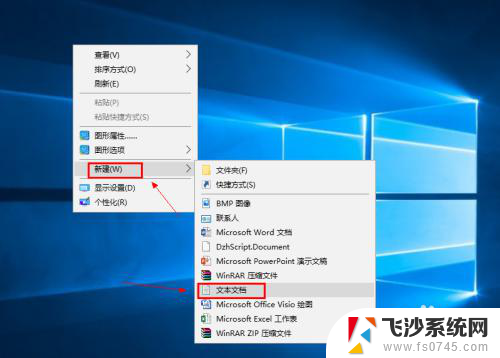 win10家庭中文版打不开组策略 Win10家庭版组策略无法启用怎么办
win10家庭中文版打不开组策略 Win10家庭版组策略无法启用怎么办2025-03-23
-
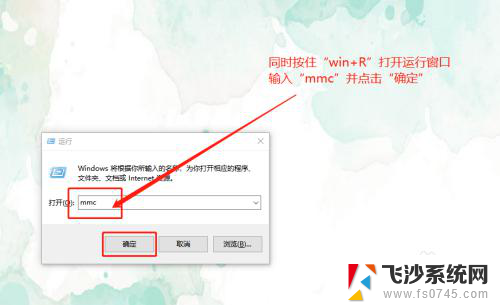 win10无本地组策略 win10本地组策略编辑器缺失
win10无本地组策略 win10本地组策略编辑器缺失2024-04-29
-
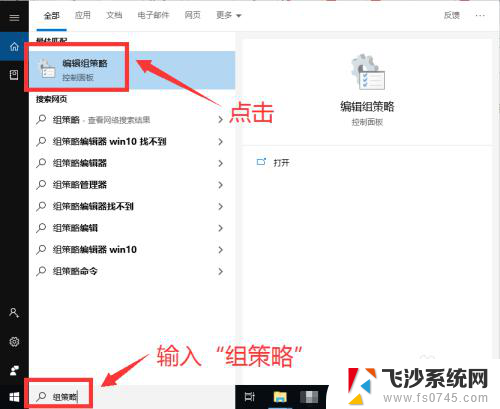 win10的组策略编辑器在哪里 Win10组策略编辑器怎么用
win10的组策略编辑器在哪里 Win10组策略编辑器怎么用2024-06-01
- win10家庭版找不到策略组gpedit.msc Win10家庭版找不到gpedit.msc怎么办
- win10打开策略组 win10如何打开组策略编辑器
- window10怎么找不到本地安全策略 Win10家庭版无法打开本地安全策略怎么办
- 电脑怎么打开本地组策略编辑器 win10如何通过控制面板打开组策略
- win10 没有组策略 win10系统组策略打不开怎么办
- win10开启组策略 win10如何通过控制面板打开组策略
- 输入法 顿号 win10默认输入法怎么打顿号符号
- 电脑切换打字键在哪里 Win10输入法怎么关闭
- 桌面壁纸更换设置方法 Win10怎么更换桌面背景图片
- 怎样提高电脑音量 Win10电脑声音调整不够大怎么办
- 系统自带的软件卸载了怎么恢复 Windows10自带应用卸载与恢复教程
- win10专业版插上耳机无声音解决办法 电脑插耳机没声音怎么调整设置
win10系统教程推荐
- 1 电脑切换打字键在哪里 Win10输入法怎么关闭
- 2 系统自带的软件卸载了怎么恢复 Windows10自带应用卸载与恢复教程
- 3 win10专业版插上耳机无声音解决办法 电脑插耳机没声音怎么调整设置
- 4 win10系统装网络打印机 Windows10 IP地址添加网络打印机教程
- 5 手柄怎么校准 WIN10游戏手柄校准方法
- 6 电脑开机windows一直转圈 Win10开机一直转圈圈怎么解决
- 7 怎么删除另一个系统 win10系统开机双系统如何删除多余的系统
- 8 windows10怎么查看wifi密码 win10系统WiFi密码怎么查看
- 9 win10系统清理垃圾代码 Win10清理系统垃圾指令代码
- 10 桌面任务栏如何隐藏 Win10任务栏隐藏方法